Mục lục
Hikvision là một thương hiệu nổi tiếng và được rất nhiều người sử dụng để quản lý các thiết bị an ninh. Tuy nhiên, khi sử dụng các thiết bị này, bạn cần phải đảm bảo rằng bạn đã kết nối chúng với Gmail để có thể nhận được cảnh báo trong trường hợp xảy ra sự cố. Trong bài viết này, Phố Công Nghệ sẽ hướng dẫn các bạn cách cài đặt và kết nối Gmail với các thiết bị Hikvision để gửi cảnh báo của các thiết bị này trên các thiết bị di động hoặc máy tính.

Mục Đích :
Ngoài các cách gởi cảnh báo sự kiện về trên phần mềm điện thoại , máy tính hoặc trực tiếp tại thiết bị, thì khách hàng cần thêm kiểu quản lý là gởi cảnh báo về Email .
Chú ý :
Kể từ ngày 30 tháng 5 năm 2022, việc đặt Tài khoản Google Mail cho phép truy cập kém an toàn hơn sẽ không còn được Google cho phép nữa.Vì thế không thể sử dụng gmail cho thiết bị Hikvision nữa.
Vậy nên cần thiết lập thêm bước xác minh 2 lớp trên Gmail để lấy mật khẩu ứng dụng cung cấp cho thiết bị Hikvision.
Bước 1 : Cài đặt xác minh 2 Bước trên Gmail để lấy mật khẩu ứng dụng
Link https://myaccount.google.com/security
Vào cài đặt tài khoản gmail ---> Bảo Mật ---> chọn “xác minh 2 bước “.Tiếp theo chọn Bắt Đầu ---> Nhập mật khẩu gmai ---> Thiết lập số điện thoại đăng ký và nhận Tin nhắn hoặc cuộc gọi để xác thực.
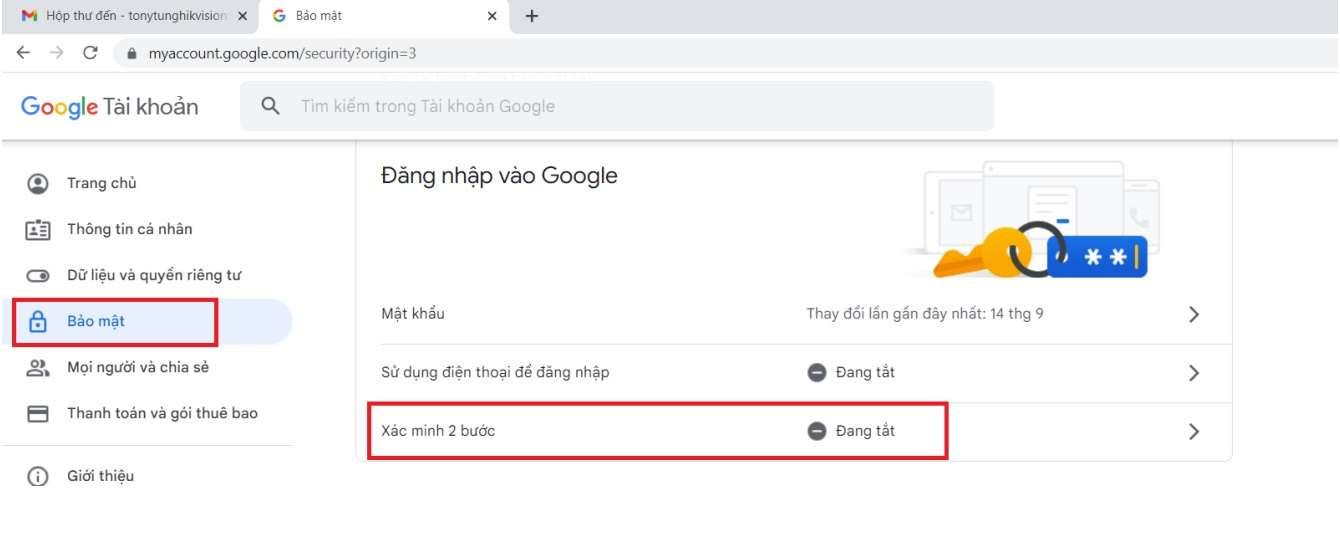
- Khi đã Bật xác minh 2 bước Thành công , Tiếp theo chọn“ Mật khẩu ứng dụng ”
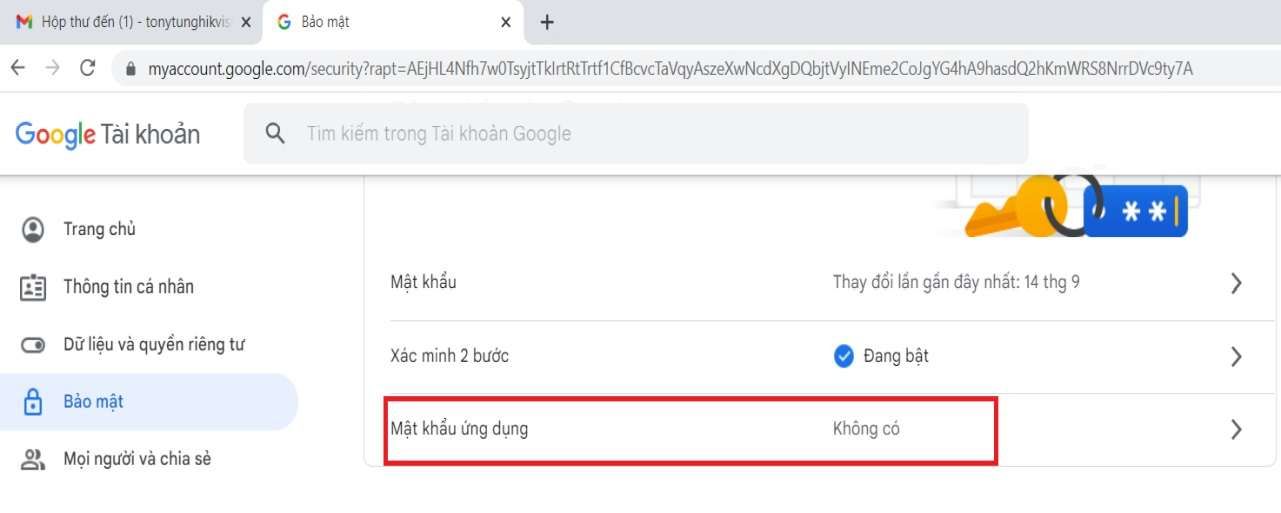
- Tiếp theo chọn Ứng dụng và Thiết bị bạn muốn tạo mật khẩu ứng dụng
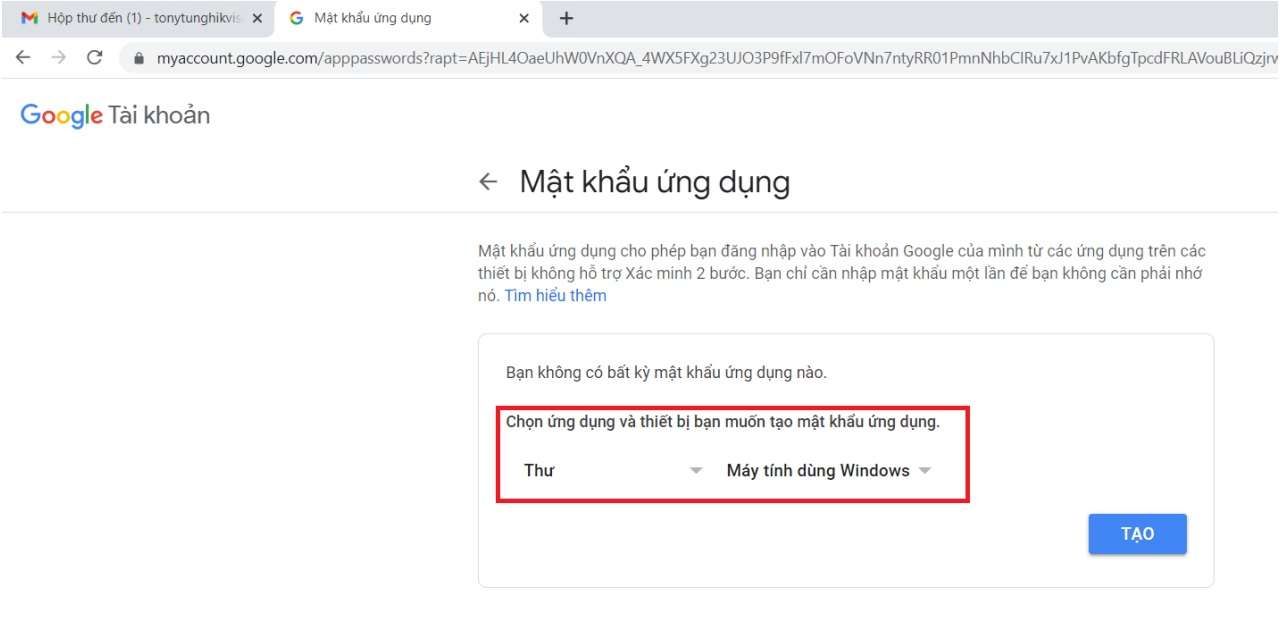
>>> Mật khẩu ứng dụng được tạo , sử dụng mật khẩu này để thiết lập trên thiết bị Hikvision.
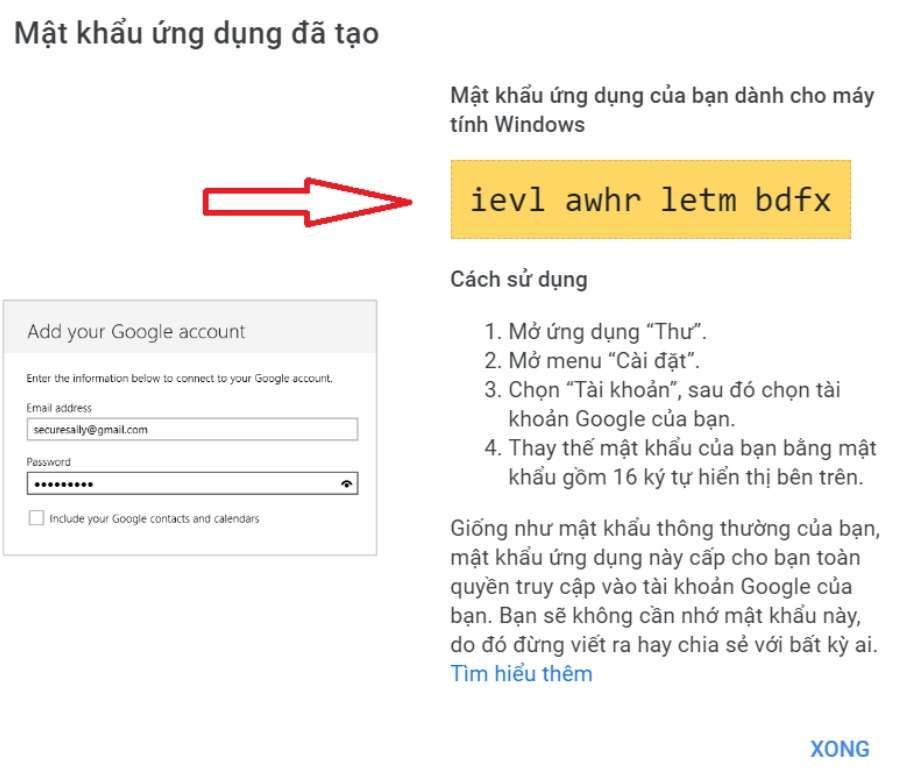
Bước 2 : Thiết Lập cấu hình Email trên thiết bị.
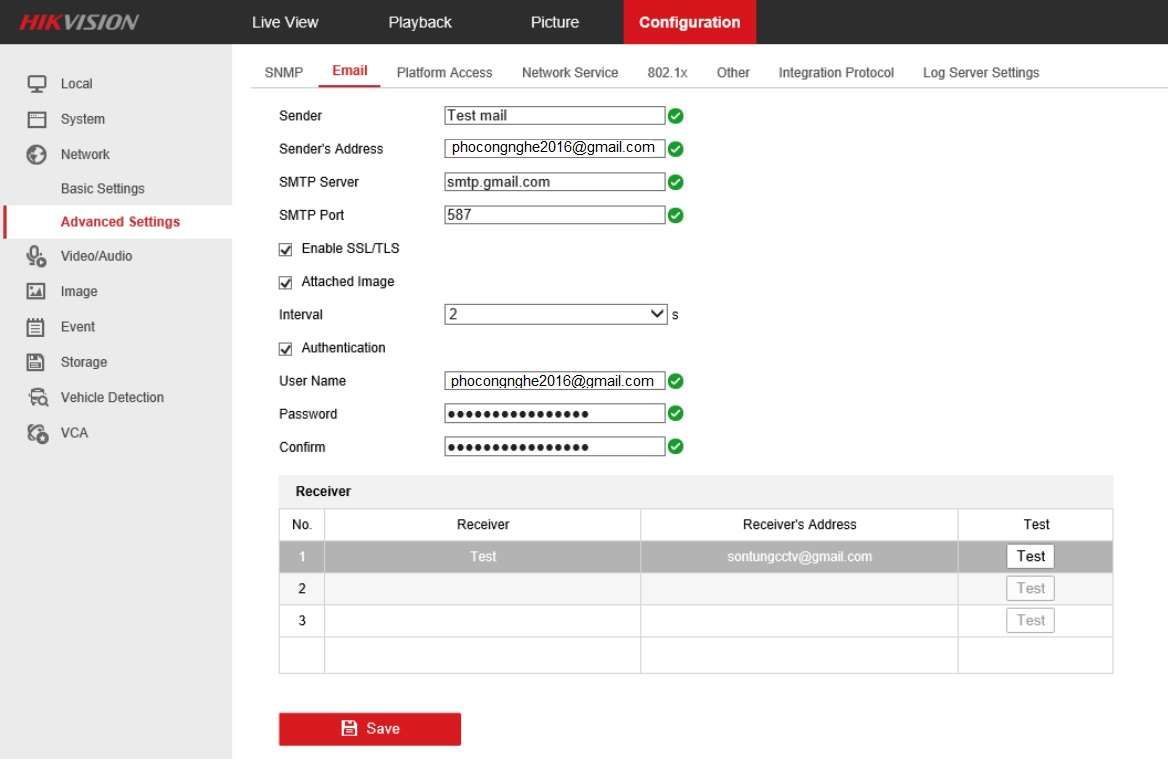
Sender : Tiêu đề người gởi
Senser's Address : Địa chỉ tài khoản Email gởi
SMTP Server : smtp.gmail.com
SMTP Port : 587
Check Bật Enable SSL , Attached image ,Authentication
User name : Tài khoản gmail gởi
Password : Lấy từ mật khẩu ứng dụng đã tạo trên tài khoản gmail
Receiver : Nhập địa chỉ email nhận để nhận sự kiện từ thiết bị
>>>nhấn Save lại các cài đặt và chọn Test để kiểm tra cài đặt thành công chưa.
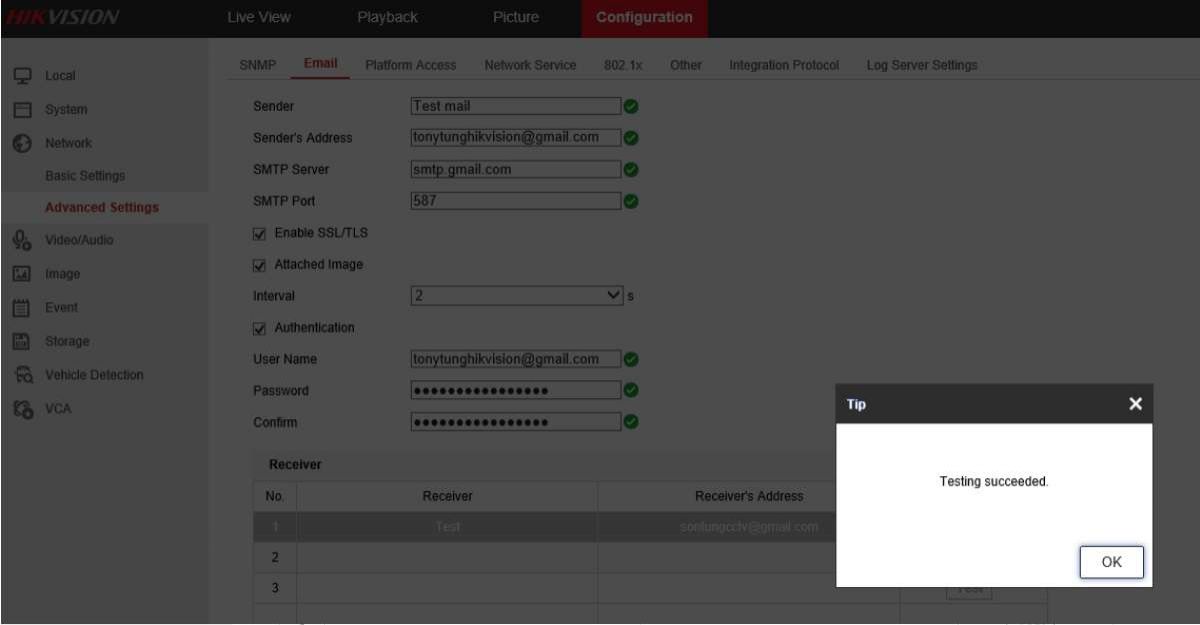
Demo phát hiện chuyển động ,khi có sự kiện chuyển động sẽ gởi cảnh báo và hình ảnh qua Email
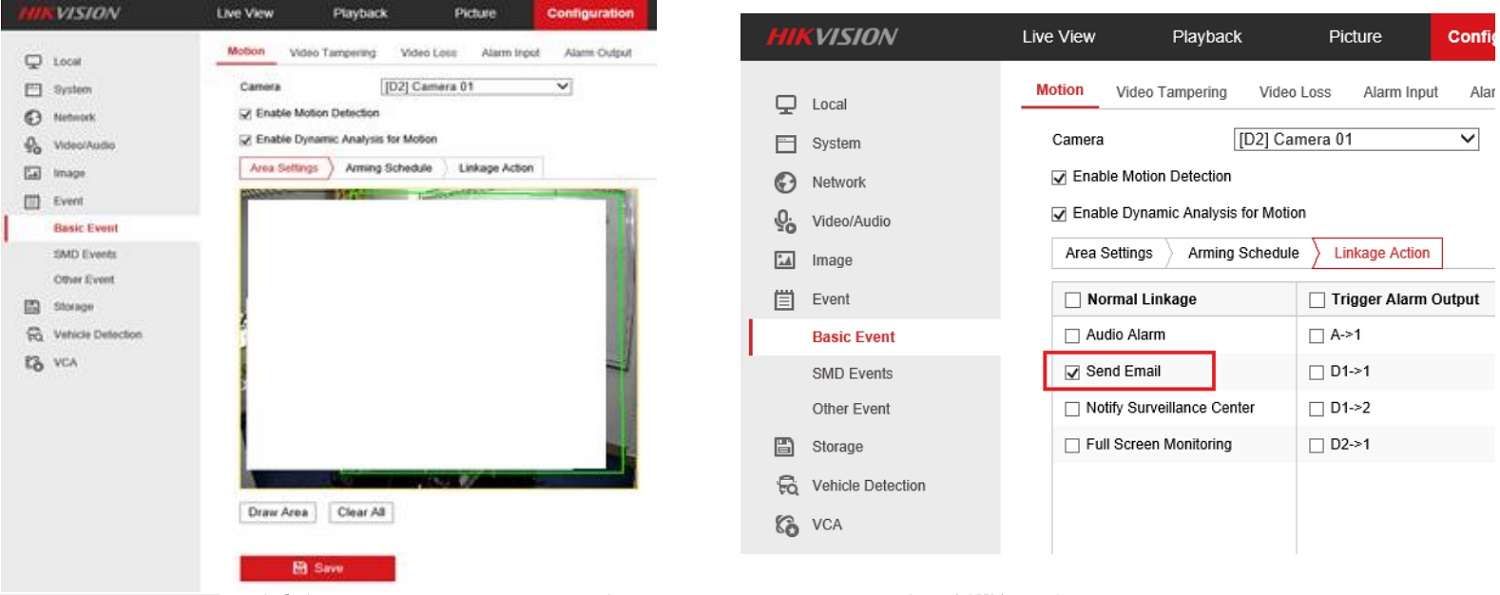
>>> Và đây là kết quả nhận được trên Email
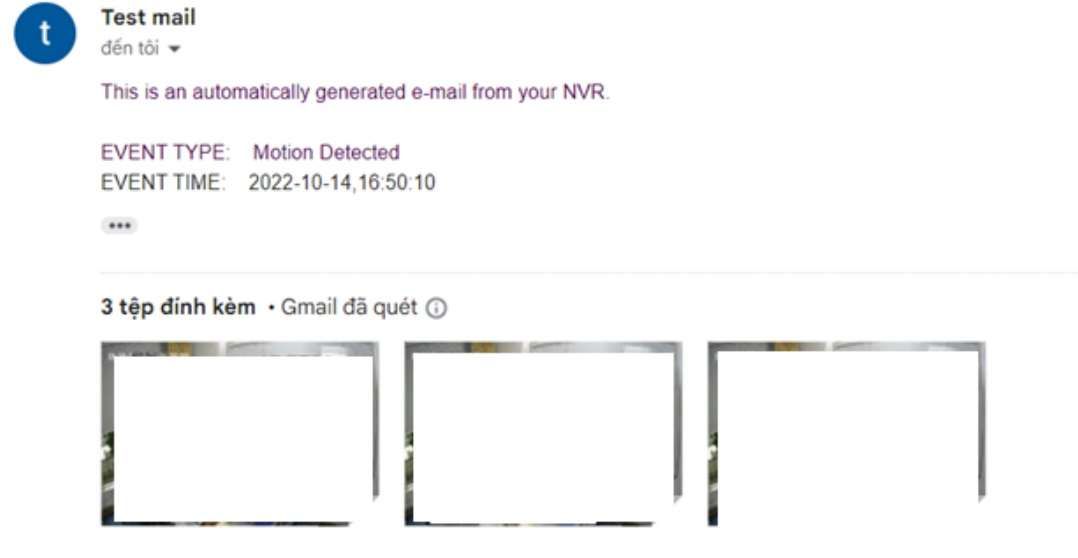
Tham khảo thêm:
- Hướng dẫn xóa thiết bị khỏi tài khoản Hik-Connect
- Hướng dẫn cài đặt APN cho tủ báo động AXHUB Hikvision
- Hướng dẫn cài đặt báo động không dây Hikvision trên điện thoại bằng ứng dụng Hik-Connect
- Cách chỉnh OSD menu trên Camera HD-TVI của Hikvision
- Cách đặt lại thời gian tự động cho đầu ghi hình và camera Hikvision khi bị trở về năm 1970
- Hướng dẫn các cách trích xuất video camera giám sát Hikvision
- Hướng dẫn cách đổi tên thiết bị, tên kênh trên Hik-Connect


